FB2 형식을 읽는 프로그램을 알기 전에 여는 방법 전자책이 형식에서는 이 IT 제품의 역사를 탐구하는 것이 나쁠 것이 없습니다.
FB2(Fiction Book 2)는 2004년 러시아 프로그래머에 의해 개발되었습니다. 그리고 2005 년에 Sergei Lukyanenko의 소설 "Draft"라는 첫 번째 책이이 형식으로 발표되었습니다. 형식은 인터넷에서 흔히 볼 수 있는 XML 마크업을 기반으로 했으며 이는 좋은 결정이었습니다. 실제로 사용자는 XML 문서 형식의 책을 받았습니다. 그리고 FB2를 여는 방법을 알아내는 것은 쉬웠습니다. 또한 대형 모니터가 있는 컴퓨터와 리더, 태블릿, 스마트폰 모두에서 형식 파일을 쉽게 읽을 수 있었습니다.
러시아와 소비에트 이후의 국가에서 FB2 형식은 매우 인기가 있습니다. 하지만 미국과 서유럽거의 아무도 그것에 대해 모르고 MOBI와 EPUB를 사용합니다.
FB2의 흥미로운 점은 무엇입니까?
FB2는 텍스트의 각 요소가 여기에 태그로 설명되어 있다는 사실이 특징입니다. 결과적으로 이것은 매우 사용자 친화적인 그림을 제공합니다. 인용 부호는 한 방향으로 디자인되고, 본문은 두 번째에, 제목은 세 번째에 있습니다…하나 더 있습니다 중요한 기능. FB2 형식으로 사용 가능 일정량의매개변수는 변경되지 않습니다. 그러나 예를 들어 글꼴, 크기 및 유형 등 사용자는 더 큰 즐거움을 위해 자유롭게 변경할 수 있습니다.
FB2는 소설을 위해 특별히 제작되었으므로 과학 서적, FB2 형식에 맞게 조정된 저널리즘 작품은 찾기 어렵습니다.
FB2 읽기 프로그램 및 솔루션
오늘날 FB2로 작업할 수 있는 많은 프로그램이 있습니다. 이 형식의 파일을 여는 가장 좋은 방법이 무엇인지 말하기는 어렵습니다. 각 프로그램에는 서포터가 있습니다. 이 프로그램들은 무엇입니까? 예를 들어 Calibre, FBReader, STDU 뷰어, 멋진 독자다른 사람. 컴퓨터에서 FB2 파일을 여는 방법을 아직 모르는 사용자는 인터넷에서 이러한 프로그램 중 하나를 찾아야 합니다. 그런 다음 다운로드하여 열고 설치하기만 하면 됩니다.
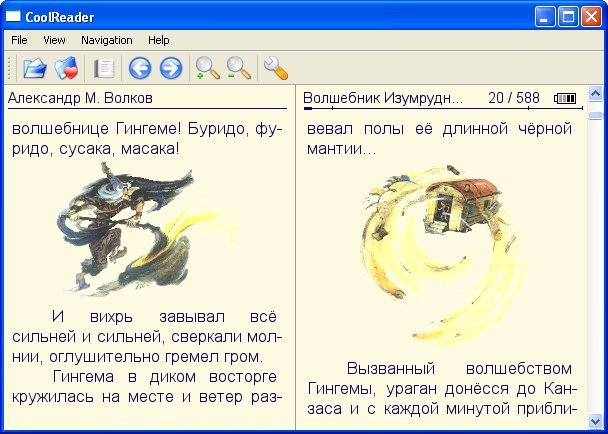
그런데, 현대 프로그램을 위한 전자 독서인상적인 기능을 가지고 있습니다. 표지와 설명을 편집하고, I-Tunes와 동기화하고, 페이지를 자동으로 넘기고, 북마크하고, 텍스트 스니펫을 검색하는 등의 작업을 할 수 있습니다.
또한 있습니다 대체 옵션. Mozilia Firefox 브라우저를 사용하는 경우 특별한 애드온을 다운로드하기만 하면 됩니다. 결과적으로 각 전자책은 새 탭으로 열립니다.

물론 이 형식을 전혀 좋아하지 않는 사람들도 있습니다. 그리고 그들에게는 컴퓨터에서 FB2를 여는 방법에 대한 질문에 대한 대답이 전적으로 관련이 없습니다. 그들은 책을 이 형식에서 다른 형식(예: doc)으로 변환하는 방법에 대한 질문에 대한 답변에 더 관심을 가질 것입니다. 이 목적에 적합한 많은 온라인 변환기도 있습니다. 다시 포맷하는 데 몇 분밖에 걸리지 않습니다.
내 블로그에 오신 것을 환영합니다!
Fb2 형식은 전자 출판물, 서적 또는 잡지를 설명하는 많은 태그가 있는 XML 파일입니다. 이 형식은 복잡한 전자책을 만들 수 있도록 설계되었습니다. 동시에 모든 책을 fb2 형식으로 변환할 수 있습니다.
우리 중 많은 사람들이 전자책 읽기를 좋아하고 전자책이 결국 종이책을 대체하기 때문에 fb2에 대해 자세히 알아볼 것입니다. "fb2 파일을 여는 방법"이라는 질문에 대해 생각해 봅시다. Chase 형사의 "이 동화는 무엇을위한 것입니까?"의 예를 살펴 보겠습니다.
다른 운영 체제의 경우 fb2 형식의 파일을 여는 프로그램이 많이 있습니다. 이 기사에서는 사용하기 가장 편리한 프로그램 중 일부만 제공합니다.
구경 프로그램.
Calibre는 fb2를 포함하여 약 30가지 형식의 전자책을 읽을 수 있는 간단하고 무료인 프로그램입니다. 이 프로그램은 책 제목, 저자 이름, 출시 날짜 등과 같은 책에 대한 모든 정보를 저장합니다. 데이터베이스에서.
또한 이 프로그램은 특정 형식으로 라이브러리를 컴파일할 때 유용할 수 있는 약 20개 형식의 다른 형식으로의 한 책 형식의 회의를 지원합니다.
http://caliber-ebook.com/download
프로그램 웹 사이트로 이동하면 프로그램을 다운로드하기 위해 클릭해야 하는 큰 버튼이 표시됩니다.
~에 다음 페이지자체 버전의 Calibre가 있는 운영 체제에 대한 여러 아이콘이 표시됩니다.
이 프로그램을 사용할 운영 체제를 선택하고 다운로드하십시오. 이 사이트에는 휴대용 버전과 Windows 64비트용 버전이 있습니다.
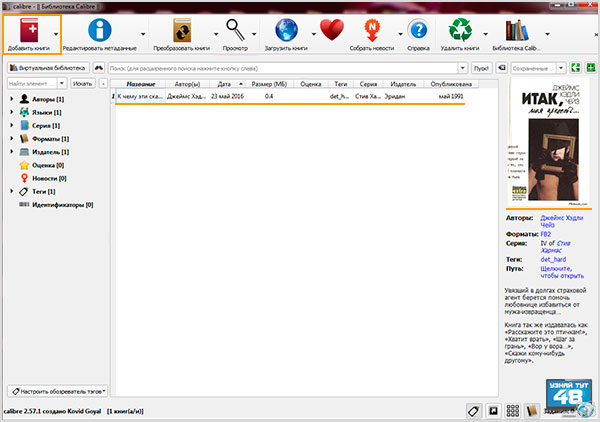
프로그램의 인터페이스는 매우 간단합니다. fb2 형식으로 책을 열려면 "책 추가" 메뉴 항목을 선택하고 파일 경로를 지정한 다음 "열기" 명령을 클릭하십시오.
다음으로 우리가 연 책이 목록에 표시되며 여기에는 제목, 저자, 책이 프로그램에 추가된 날짜, 크기 등의 데이터가 포함됩니다.
오른쪽에서 첫 페이지의 축소판과 기타 정보, 즉 저자, 형식, 시리즈, 파일 경로를 볼 수 있습니다.
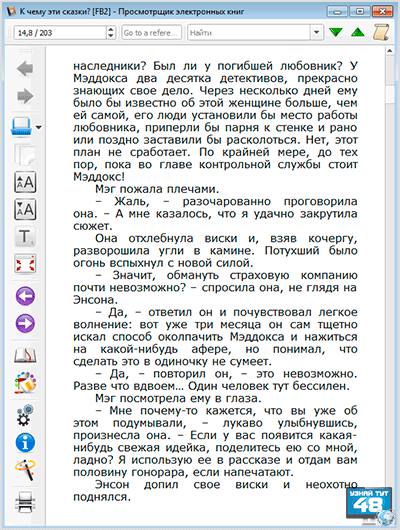
이 창은 크기를 조정하고 읽을 수 있는 만큼 넓게 만들 수 있습니다. 또한 Calibre 프로그램에는 책의 글꼴과 크기를 변경할 수 있는 여러 가지 설정이 있습니다.
페이지 넘기기는 다음과 같이 할 수 있습니다. 특수 버튼, 마우스 왼쪽 버튼을 사용하거나 마우스로 페이지를 아래로 스크롤합니다.
Calibre 프로그램 사용의 이점:
- 무료;
- 다운로드 및 설치가 쉽습니다. 보안 문자를 입력하거나 사이트에 등록할 필요조차 없습니다.
- 사용하기 쉬운;
- 프로그램의 상당히 큰 기능.
단점이 발견되지 않았습니다.
FBReader 프로그램.
FBReader는 태블릿에서 책을 읽을 수 있는 프로그램이며 개인용 컴퓨터. 보편적이고 모든 플랫폼에서 작동할 수 있다는 사실 때문에 가장 큰 인기를 얻었습니다.
사용자는 컴퓨터에서와 같이 안전하게 사용할 수 있습니다. 다른 제조업체, 그리고 모든 줄무늬의 스마트폰에서.
이 프로그램은 책을 선택하고 구매하여 바로 읽을 수 있는 온라인 라이브러리에 액세스할 수 있습니다.
다음 링크를 따라 프로그램을 다운로드할 수 있습니다.
https://fbreader.org/
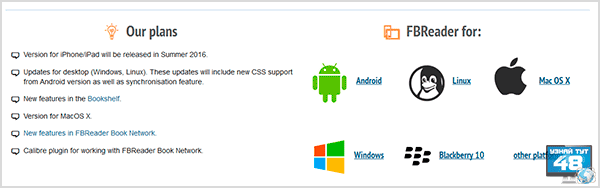
프로그램 웹 사이트의 페이지 맨 아래에서 플랫폼 버전을 선택하고 다운로드할 수 있습니다. 이 기사에서는 프로그램이 Windows 운영 체제에서 어떻게 작동하는지에 대한 예를 살펴보겠습니다.
세 번의 클릭으로 간단한 설치 후 다음과 같은 프로그램 인터페이스를 볼 수 있습니다. 간략한 참조기능 및 작업 방법에 대해 확실히 숙지해야합니다.
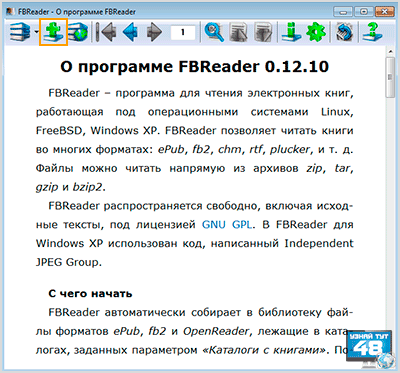
![]()
그런 다음 "라이브러리" 버튼을 클릭하고 그 안에 있는 책 중 하나를 선택하면 읽기를 시작할 수 있습니다.
FBReader 프로그램의 주요 장점은 사용 편의성입니다. 이 프로그램은 fb2 형식의 문서 작업에 충분한 최소한의 도구 세트입니다.
기본 글꼴이 마음에 들지 않으면 프로그램 설정에서 글꼴과 크기를 변경할 수 있습니다.
화면을 클릭하거나 스크롤하여 페이지를 넘길 수 있으며 프로그램은 Ctrl+PageUp 및 Ctrl+PageDown 키 조합도 지원합니다.
FBReader 프로그램 사용의 이점:
- 무료;
- 이 프로그램은 간단하고 설치 및 사용이 쉽습니다.
마이너스 중에서 제한된 기능을 구별할 수 있지만 읽기 전용 프로그램이 필요한 경우 더 이상 마이너스가 아닙니다.
이미 프로그램.
Alreader는 Windows 운영 체제의 컴퓨터(노트북)와 Android를 실행하는 태블릿 및 휴대폰에서 작동하는 fb2 형식의 책을 읽을 수 있는 무료 프로그램입니다.
http://www.alreader.com/downloads.php?lang=ko
프로그램 페이지의 "다운로드" 섹션에서 시스템 버전을 선택하고 다운로드해야 합니다.
이 프로그램은 여러 고유 한 특징. 첫째, 설치가 필요하지 않습니다. 아카이브를 다운로드하고 압축을 푼 다음 폴더를 열고 AlReader2.exe 파일을 실행하면 됩니다.
다음으로 프로그램 인터페이스를 봅니다.
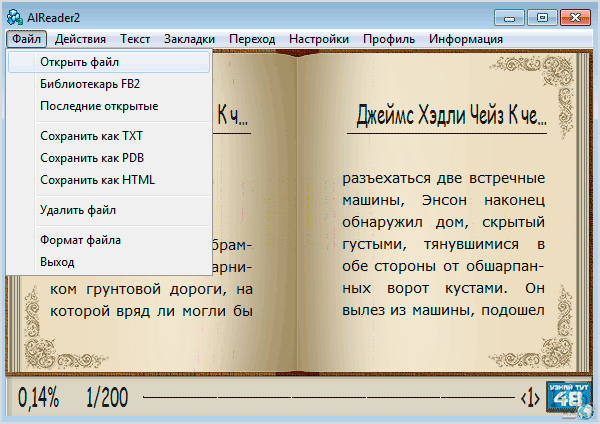
fb2 파일 AlReader를 읽기 위한 프로그램의 두 번째 기능은 이미 이해했듯이 이것이 책 에뮬레이터라는 것입니다. 책을 열려면 "파일" 메뉴 항목을 선택한 다음 "파일 열기"를 선택한 다음 파일을 선택하고 "열기" 버튼을 클릭해야 합니다.
Alreader 프로그램에는 개인적으로 기본적으로 프로그램에 설치된 글꼴이 마음에 들지 않고 계속 변경하기 때문에 텍스트의 글꼴과 크기를 변경할 수있는 몇 가지 설정이 있습니다.
페이지를 넘기려면 페이지를 스크롤하거나 클릭하면 됩니다. 앞으로 스크롤하려면 페이지 하단 모서리를 클릭하고 뒤로 스크롤하려면 페이지 상단 모서리를 클릭합니다. 편리하다면 Ctrl+PageUp 및 Ctrl+PageDown 키를 사용하여 페이지를 볼 수 있습니다.
나는 프로그램에 대한 단점을 찾지 못했지만 장점을 골라 냈습니다.
- 설치가 필요 없습니다. 플래시 드라이브에 프로그램과 책을 간단히 휴대하고 Windows에서 모든 컴퓨터나 랩톱에서 읽을 수 있습니다. Android 태블릿에서도 동일한 작업을 수행할 수 있습니다.
- 모방 진짜 책, 프로그램의 외관을 매력적으로 만듭니다.
- 사용하기 쉬운.
할리 리더.
Haali Reader는 이전 프로그램과 마찬가지로 간단하고 무료 프로그램 fb2 파일을 읽으려면.
http://haali.su/pocketpc/

간단한 두 번의 클릭 설치 후 프로그램을 시작하십시오. 파일을 열려면 아이콘을 클릭하십시오. 폴더 열기, 그런 다음 원하는 파일을 찾아 프로그램을 가리킵니다.
프로그램의 인터페이스는 매우 간단하지만 이 프로그램에는 주요 기능이 있습니다. 여기에서 글꼴, 크기 및 색상을 변경할 수 있으며 이 외에도 더 많은 설정이 있습니다.
페이지 넘기기는 마우스로 합니다. 하단의 프로그램 창을 클릭하면 페이지가 앞으로 넘어가고, 창 상단을 클릭하면 페이지가 뒤로 넘어갑니다.
또한 마우스 휠로 페이지를 위아래로 스크롤할 수 있습니다. 이 프로그램은 또한 키보드 단축키 Ctrl+PageUp을 지원하여 페이지 위로 보기 및 Ctrl+PageDown으로 페이지 아래로 보기를 지원합니다.
이 프로그램에서 플러스보다 마이너스를 더 많이 찾았습니다. 장점 중 프로그램의 단순성만 구별할 수 있습니다.
마이너스 중 :
- 영어 프로그램;
- 명확하지 않은 인터페이스, 작은 메뉴 버튼;
- 파일을 여는 편리한 탐색기가 아닙니다. 탐색기는 한 번의 왼쪽 클릭으로 폴더를 엽니다. 이는 다소 이례적인 일입니다.
STDU 뷰어.
STDU 뷰어 - 최신 프로그램 fb2 파일 읽기 프로그램 검토에서. TIFF, PDF, DjVu, JBIG2, WWF, XPS, FB2(FB2.ZIP 포함), TXT, TCR, PalmDoc(PDB), MOBI, AZW, EPub, CBR, CBZ 등 다양한 형식의 파일을 엽니다.
http://www.stduviewer.ru/download.html

눈길을 끄는 것은 사이트에서 휴대용 버전, 일반 설치 프로그램 및 MSI 설치 패키지를 다운로드할 수 있다는 것입니다.
저는 컴퓨터에 많은 프로그램을 설치하는 것을 별로 좋아하지 않기 때문에 휴대용 버전을 다운로드했습니다. 압축을 풀고 STDUViewerApp.exe 파일을 실행하기만 하면 됩니다.
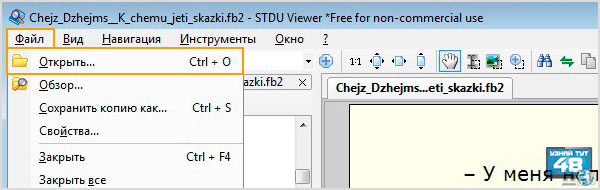
문서를 열려면 "파일", "열기" 명령을 실행하고 책의 경로를 지정하거나 간단히 Ctrl + O 키 조합을 눌러야 합니다.

프로그램의 인터페이스는 간단하고 조작은 직관적입니다. 썸네일을 이용하여 페이지 확장이 가능하여 특정 페이지를 찾을 때 매우 편리합니다.
축소판을 사용하거나 마우스로 뷰포트를 스크롤하거나 Ctrl+PageUp 및 Ctrl+PageDown 키를 사용하여 페이지를 넘길 수 있습니다.
STDU Viewer 프로그램은 많은 설정을 가지고 있으며 파일 유형별로 다르게 표시되도록 설정할 수 있어 다양한 형식의 책을 읽을 때 매우 편리합니다.
이 프로그램은 매우 빠르고 편리합니다. 단점을 찾지 못했습니다.
프로그램 장점:
- 무료 배포;
- 휴대용 버전의 가용성
- 인터페이스의 단순성;
이를 위해 설계되지 않은 프로그램을 사용하여 fb2 파일을 여는 방법.
fb2 파일을 읽도록 설계된 프로그램이 없고 파일의 내용을 읽어야 하는 경우 이를 위해 전혀 설계되지 않은 프로그램을 사용하여 이를 수행할 수 있습니다.
예를 들어 가장 일반적일 수 있습니다. 텍스트 에디터메모장이나 MS Word와 같은 더 심각한 프로그램과 같습니다.
다른 프로그램에서 이러한 파일을 열기 전에 확장자를 변경할 수 있습니다(예: fb2 대신 txt 또는 doc 쓰기). 그런 다음 마우스로 클릭하자마자 필요한 프로그램이 해당 파일을 자동으로 엽니다.
파일 확장자가 변경되지 않은 경우 문서를 열려면 열려는 프로그램을 시스템에 알리거나 프로그램 자체에서 이 파일을 찾아 열면 됩니다.
물론 파일의 모양은 그러한 파일을 위해 설계된 프로그램에서 보는 것과 다를 수 있지만 파일에서 일부 정보를 추출해야 하는 경우 이 방법도 적합합니다.
예를 들어 MS Word, Brackets 및 Notepad++의 세 가지 프로그램에서 Chase의 책을 열었습니다.
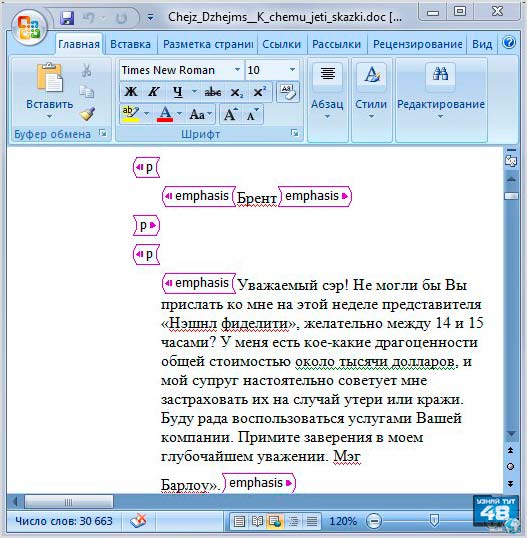
보시다시피 파일은 Word에서 완벽하게 읽을 수 있으며 일반적인 배경에 대해 강하게 눈에 띄는 태그만 약간 간섭합니다.
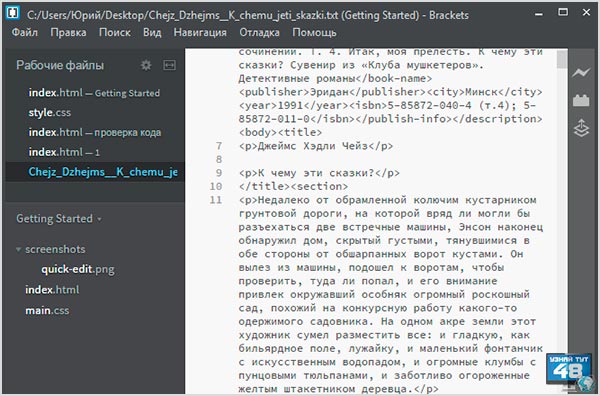
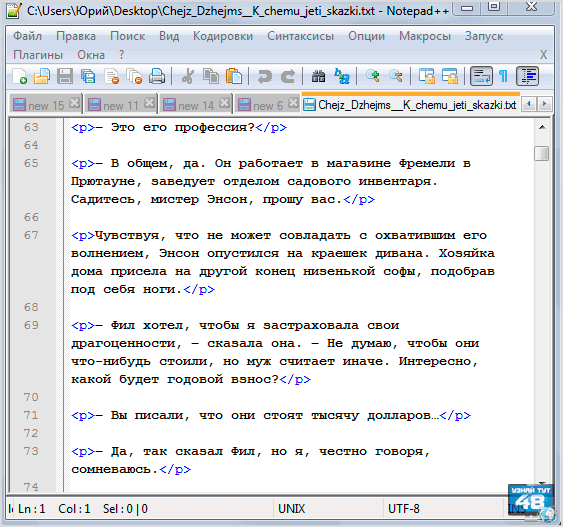
Notepad ++ 프로그램도 좋은 결과를 보여주고 형식의 fb2 파일이 명확하게 보이고 읽을 수 있습니다.
따라서 이러한 파일을 열기 위한 특수 응용 프로그램이 없는 경우 컴퓨터에 설치된 응용 프로그램 중 하나를 사용할 수 있습니다.
물론 스마트폰과 태블릿에서도 전자책을 볼 수 있습니다. 다른 형식. 그러나 컴퓨터와 달리 네트워크에서 프로그램을 찾을 필요가 없으며 모든 것이 원하는 프로그램쉽게 찾고 설치할 수 있는 특수 저장소에 있습니다.
예를 들어 Android 운영 체제에서 fb2 형식의 책을 읽는 프로그램을 찾는 방법을 고려하십시오.

여기 모든 것이 간단합니다. 스페셜을여십시오 플레이 앱 Android에 설치된 애플리케이션의 도움으로 Market.
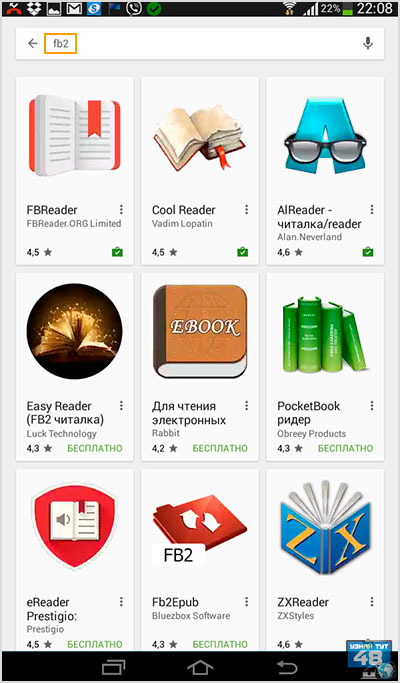
그리고 검색창에 fb2라는 단어를 입력하고 프로그램 검색을 시작하세요. 결과적으로 당신은 보게 될 것입니다 큰 목록필요한 전자책 형식을 열 수 있는 애플리케이션입니다.
목록에서 마음에 드는 것을 선택하고 설치하기만 하면 됩니다.

일부 앱을 설치하고 테스트합니다. 여기에서 기본적으로 자신의 방식으로 좋아하는 것을 선택해야 합니다. 모습및 기능. 프로그램 메뉴 사용, 편리한 책 열기 및 저장 등이 편리합니다.
보시다시피 fb2 파일을 읽기 위한 많은 프로그램이 있으며 작업에 따라 직접 선택해야 합니다. 개인적으로, 나는 사용 STDU 신청시청자가 가장 많아서가 아니라 최고의 프로그램, 나는 그것을 좋아합니다. 그것의 도움으로 거의 모든 형식의 텍스트 파일을 열 수 있으며 fb2 파일에 대해서만 다른 것을 찾을 이유가 없습니다.
이제 fb2 파일을 열고 좋아하는 책을 읽는 방법을 알았습니다. 다른 프로그램을 사용하여 이러한 파일을 읽는 경우 이 문서의 의견에 의견을 공유하십시오.
예를 들어 응용 프로그램 창의 스크린샷을 찍는 것과 같이 화면의 스크린샷을 찍어야 하는 경우 이를 위해 특별한 스크린샷을 사용할 수 있습니다.
행운을 빌어요!
수석 기술 작가
누군가 당신을 보냈습니다 이메일 FB2 파일을 여는 방법을 모르십니까? 컴퓨터에서 FB2 파일을 발견하고 그것이 무엇인지 궁금하십니까? Windows에서 열 수 없다는 메시지가 표시되거나 최악의 경우, FB2와 관련된 해당 오류 메시지가 나타날 수 있습니다.
FB2 파일을 열기 전에 FB2 파일 확장자가 어떤 파일인지 알아야 합니다.
조언:잘못된 FB2 파일 연결은 Windows 운영 체제의 다른 근본적인 문제의 신호일 수 있습니다. 이러한 유효하지 않은 항목은 느린 속도와 같은 다른 관련 문제를 일으킬 수도 있습니다. 윈도우 시작, 컴퓨터 정지 및 기타 PC 성능 문제. 따라서 잘못된 파일 연결 및 기타 레지스트리 조각화 관련 문제에 대해 Windows 레지스트리를 스캔하는 것이 좋습니다.
답변:
FB2 파일에는 텍스트 파일, 주로 HaaliReader eBook - FictionBook 2.0(Mike Matsnev)과 연관되어 있습니다.
다른 유형의 파일도 FB2 파일 확장자를 사용할 수 있습니다. FB2 파일 확장자를 사용하는 다른 파일 형식을 알고 있는 경우 그에 따라 정보를 업데이트할 수 있도록 당사에 문의하십시오.
FB2 파일을 여는 방법:
가장 빠르고 쉬운 방법 FB2 파일을 열려면 마우스로 파일을 두 번 클릭해야 합니다. 안에 이 경우윈도우가 선택합니다 필요한 프로그램 FB2 파일을 엽니다.
FB2 파일이 열리지 않는 경우 FB2 확장자를 가진 파일을 보거나 편집하는 데 필요한 소프트웨어 응용 프로그램이 PC에 설치되어 있지 않을 가능성이 높습니다.
PC가 FB2 파일을 잘못된 프로그램에서 여는 경우, Windows 레지스트리에서 파일 연결 설정을 변경해야 합니다. 즉, Windows는 FB2 파일 확장명을 잘못된 프로그램과 연결합니다.
FB2 파일 확장자 관련 소프트웨어 다운로드:
- FileViewPro*()
- HaaliReader eBook - FictionBook 2.0(Mike Matsnev)
* 일부 FB2 파일 확장자 형식은 바이너리 형식으로만 열 수 있습니다.
FB2 파일 분석 도구™
FB2 파일이 어떤 유형인지 확실하지 않습니까? 파일, 작성자 및 파일을 여는 방법에 대한 정확한 정보를 얻고 싶습니까?
이제 FB2 파일에 대한 모든 필요한 정보를 즉시 얻을 수 있습니다!
혁신적인 FB2 File Analysis Tool™ 스캔, 분석 및 보고 자세한 정보 FB2 파일에 대해. 당사의 알고리즘(특허 출원 중)은 파일을 빠르게 구문 분석하고 몇 초 안에 시각적이고 읽기 쉬운 형식으로 자세한 정보를 제공합니다.†
단 몇 초 만에 FB2 파일의 유형, 파일과 연결된 응용 프로그램, 파일을 만든 사용자의 이름, 파일의 보호 상태 및 기타 유용한 정보를 정확히 알 수 있습니다.
시작한다 무료 분석파일을 다운로드하려면 아래 점선 안에 FB2 파일을 끌어다 놓거나 내 컴퓨터 찾아보기를 클릭하고 파일을 선택하십시오. FB2 파일 분석 보고서는 브라우저 창 바로 아래에 표시됩니다.
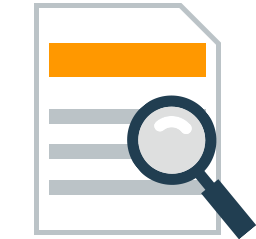
분석을 시작하려면 여기로 FB2 파일을 드래그하세요.
내 컴퓨터 보기 »
바이러스에 대한 내 파일도 확인하십시오
발표
FB2 전자책 파일 형식
FB2 파일은 러시아에서 개발되었습니다. 형식은 무료이며 소스 코드는 공개되어 있습니다(동시에 DRM 보호 포함)("무료"라는 단어는 사용자가 이러한 파일을 무료로 교환할 수 있음을 의미합니다). 이 형식은 소설 작품을 다른 형식으로 변환하는 과정을 용이하게 하고 그러한 작품을 처리하고 색인화하기 위해 만들어졌습니다. FB2 파일에 배치할 수 있는 텍스트 유형에는 제한이 없습니다. FB2 파일에는 하나의 XML 파일만 포함됩니다. 이 경우 이미지는 Base64로 변환되어 태그로 바뀝니다. 이러한 파일은 다른 컴퓨터에서 쉽게 사용할 수 있도록 ZIP 아카이브로 매우 자주 복사됩니다.
FB2 파일에 대한 기술 정보
FB2 파일에는 에피그래프, 시, 인용문 및 기타 유사한 항목이 포함될 수 있습니다. 소설. 또한 저자, 작품 제목 및 출판사에 대한 정보를 파일에서 찾을 수 있습니다. FB2 파일 사용 단순 의미론, 유니코드 및 내부 서식(볼드체, 이탤릭체, 밑줄, 취소선, 위첨자 및 아래첨자 포함)을 지원합니다. 또한 FB2 파일에는 스타일시트, 설명 및 파일 자체의 본문 내에 본문(본문 텍스트)이 포함되는 경우가 많습니다. 본문은 텍스트 전체에서 단락, 섹션, 하위 섹션을 정의할 수 있는 중첩 구조를 사용합니다. 일반 텍스트는 FB2 파일의 시작 부분에 있지만 큰 이진 이미지는 파일의 끝에 있습니다. 이를 통해 사용자는 더 복잡한 데이터를 로드하는 동안 정보를 얻을 수 있습니다.
FB2 형식에 대한 추가 정보
| 파일 확장자 | .fb2 |
| 파일 범주 | |
| 샘플 파일 | (869.75KiB) |
| 관련 프로그램 | 애플 아이북스 구경 멋진 뷰어 FB리더 |
